Oppdatert april 2024: Slutt å få feilmeldinger og senk systemet med optimaliseringsverktøyet vårt. Få den nå på denne koblingen
- Last ned og installer reparasjonsverktøyet her.
- La den skanne datamaskinen din.
- Verktøyet vil da fiks datamaskinen din.
Trykkproblemer oppstår alltid på feil tidspunkt. For eksempel, "Windows finner ikke en passende skriverdriver i Windows 10" er et irriterende problem du kan støte på når du prøver å dele en skriver på et lokalt nettverk eller installere skriverenheten for første gang. Så hvis kjedsomheten beskrevet ovenfor hindrer deg i å få en fin trykt kopi av det elektroniske dokumentet ditt, er det på tide at du lærer hvordan du løser problemet med Windows manglende evne til å finne en passende skriverdriver. For å hjelpe deg med denne oppgaven har vi satt sammen en omfattende liste over velprøvde tips for å komme i gang.
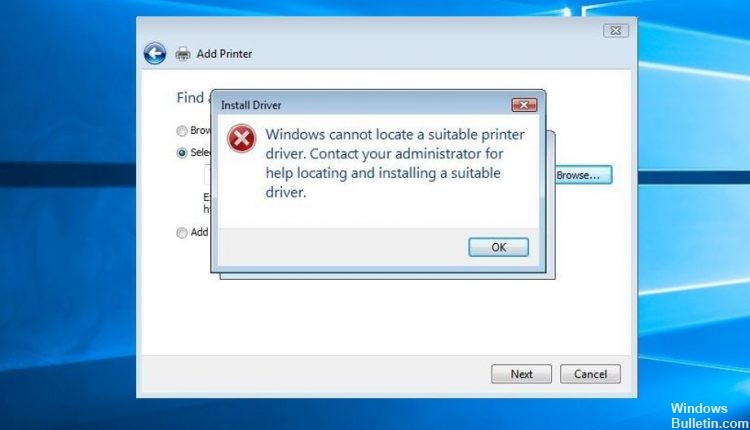
Hvis det oppstår en feil når du legger til en skriver til en allerede tilkoblet skriver - Windows finner ikke en passende skriverdriver, vil denne artikkelen hjelpe deg med å rette feilen. Dette skjer av to grunner. Den første grunnen er at skriveren ikke deles med de riktige tillatelsene. Det andre er når det er et problem med skriverdriveren.
Angi tillatelser for skriverdeling
Oppdatering fra april 2024:
Du kan nå forhindre PC -problemer ved å bruke dette verktøyet, for eksempel å beskytte deg mot tap av filer og skadelig programvare. I tillegg er det en fin måte å optimalisere datamaskinen for maksimal ytelse. Programmet fikser vanlige feil som kan oppstå på Windows -systemer uten problemer - du trenger ikke timer med feilsøking når du har den perfekte løsningen på fingertuppene:
- Trinn 1: Last ned PC Repair & Optimizer Tool (Windows 10, 8, 7, XP, Vista - Microsoft Gold-sertifisert).
- Trinn 2: Klikk på "start Scan"For å finne Windows-registerproblemer som kan forårsake PC-problemer.
- Trinn 3: Klikk på "Reparer alle"For å fikse alle problemer.
Hvis du fremdeles ser denne feilen etter at du har oppdatert driveren, er det på tide for oss å gjennomgå skriverdelingstillatelsene dine. Fordi innstilling av denne feilen også kan forårsake feilen.
- Trykk på Windows-logotasten og R-tasten på tastaturet samtidig. Deretter kopierer du kontrollen / navnet Microsoft.DevicesAndPrinters til feltet og klikker OK.
- Høyreklikk på skriveren under Skrivere og klikk på Skriveregenskaper.
- Klikk på "Deling" -fanen, merk av i "Del denne skriveren" -boksen og klikk på "Bruk" -> "OK".
- Trykk på Windows-logotasten og R-tasten på tastaturet samtidig. Deretter kopierer du kontrollen / navnet Microsoft.NetworkAndSharingCenter i boksen og klikker OK.
- Klikk på Endre avanserte delingsinnstillinger.
- Under Gjest eller Offentlig (nåværende profil) klikker du på Aktiver nettverksoppdagelse og klikker Aktiver fil- og skriverdeling. Klikk på Lagre endringer.
- Start datamaskinen på nytt og se om Windows-skriverdriverproblemet er løst.
Installer den siste skriverdriveren

Windows Update (WU) er ikke like effektiv hvis den må laste ned den siste tilgjengelige versjonen. Feilen "Windows finner ikke en passende skriverdriver" kan noen ganger vises fordi den installerte skriverdriveren ikke er kompatibel med din versjon av Windows, eller bare er utdatert. Dette vil føre til kompatibilitetsproblemer hvis du prøver å dele skriveren over et nettverk.
Følg trinnene nedenfor for å avinstallere den nåværende skriverdriveren (hvis du har en) fra Enhet og skrivere og laste ned den nyeste versjonen fra produsentens nettsted:
Merk: De aller fleste skrivere vises ikke i Enhetsbehandling, så prøv ikke å avinstallere driveren derfra. Hvis du ikke har en driver installert for skriveren din, hopper du over avinstalleringsdelen og starter denne metoden direkte fra trinn 3.
- Trykk på Windows + R-tasten for å åpne et utførelsesvindu. Skriv inn “control / name Microsoft.DevicesAndPrinters” og trykk Enter for å åpne enheten og skriveren.
- Når du er der, høyreklikk bare på driveren din og velg Fjern enhet (under Skrivere). Fortsett til neste trinn når driveren er avinstallert.
- Gå til produsentens nettsted og last ned den nyeste versjonen av driveren som samsvarer med din versjon av Windows.
Merk: Ikke vær for bekymret hvis du ikke finner en driverversjon som samsvarer med Windows-versjonen din. Bare last ned den nyeste versjonen og les den neste delen av merknaden for instruksjoner. - Installer driveren fra installasjonspakken du nettopp lastet ned, og start PCen på nytt.
Merk: Hvis skriveren din er ganske gammel, er det mulig at når du prøver å åpne installasjonspakker, kan du få en melding "Driveren er ikke kompatibel med din versjon av Windows" eller noe lignende. Hvis dette skjer, høyreklikker du den kjørbare filen, går til Kompatibilitet, merker av i boksen ved siden av Kjør dette programmet i kompatibilitetsmodus og velger en eldre versjon av Windows (helst en kompatibel versjon nevnt i driverbeskrivelsen). Merk at det ikke er noen garanti for at dette fungerer med alle skrivere.
Installasjon av en nettverksdelingsskriver

Gå nå til PCen du vil installer den delte nettverksskriveren. Trykk Windows + R, skriv inn PC-navnet eller IP-adressen til PC-en der den lokale skriveren er installert.
For eksempel for meg på PC-en med IP-adressen 192.168.1.199 der skriveren min er installert. Jeg trenger å bruke \ 192.168.1.199.
- Bruk brukernavnet og passordet til PC-en (der skriveren er installert) når du ber om brukerdata.
- Dette viser de delte elementene, inkludert skriveren, høyreklikk på musen og velg Koble til.
- Installasjonsveiviseren for Windows velger automatisk driveren og installerer den delte nettverksskriveren på PCen.
Ekspert Tips: Dette reparasjonsverktøyet skanner depotene og erstatter korrupte eller manglende filer hvis ingen av disse metodene har fungert. Det fungerer bra i de fleste tilfeller der problemet skyldes systemkorrupsjon. Dette verktøyet vil også optimere systemet ditt for å maksimere ytelsen. Den kan lastes ned av Klikk her

CCNA, Webutvikler, PC Feilsøking
Jeg er en datamaskinentusiast og en praktiserende IT-profesjonell. Jeg har mange års erfaring bak meg i dataprogrammering, feilsøking og reparasjon av maskinvare. Jeg er spesialisert på webutvikling og database design. Jeg har også en CCNA-sertifisering for nettverksdesign og feilsøking.

